ubuntu服务器安装VASP.6.4.3
- 1 安装Intel OneAPI Base Toolkit和Intel OneAPI HPC Toolkit
-
- 1.1 更新并安装环境变量
- 1.2 下载Intel OneAPI Base Toolkit和Intel OneAPI HPC Toolkit安装包
- 1.3 安装 Intel OneAPI Base Toolkit
- 1.4 安装 Intel OneAPI HPC Toolkit
- 1.5 添加并激活环境变量
- 2. 安装VASP
-
- 2.1 下载 vasp.6.4.3 安装包
- 2.2 解压
- 2.3 进入arch文件夹,复制`makefile.include.intel`至上一级目录,并重命名为`makefile.include`
- 2.4 修改`makefile.include`文件
- 2.5 编译 `make` (时间比较久)
- 2.6 添加并激活环境变量
- 3. 测试vasp安装成功
1 安装Intel OneAPI Base Toolkit和Intel OneAPI HPC Toolkit
1.1 更新并安装环境变量
sudo apt update
sudo apt upgrade
sudo apt install build-essential
sudo apt install gfortran
1.2 下载Intel OneAPI Base Toolkit和Intel OneAPI HPC Toolkit安装包
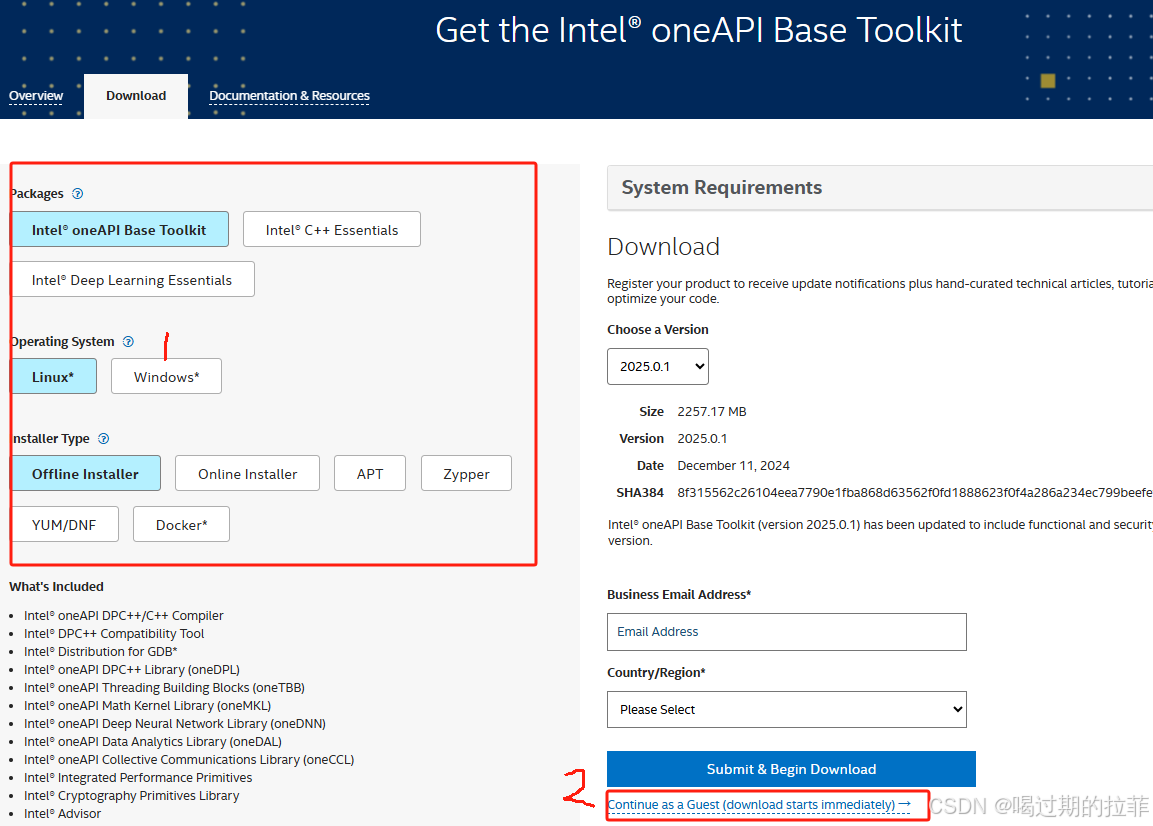
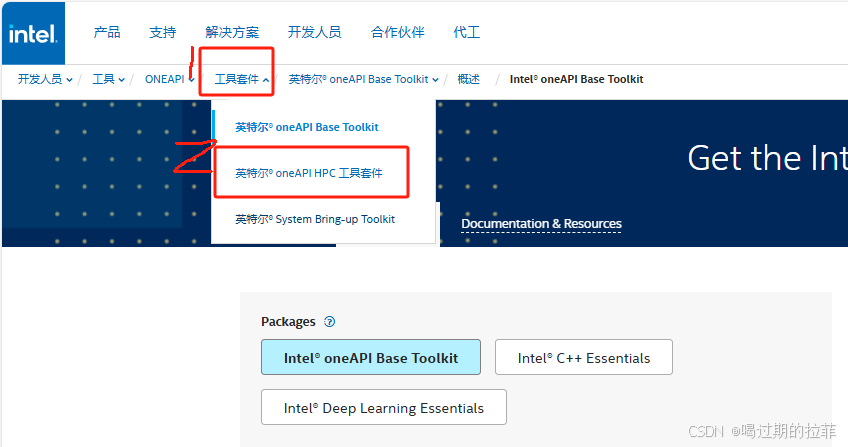
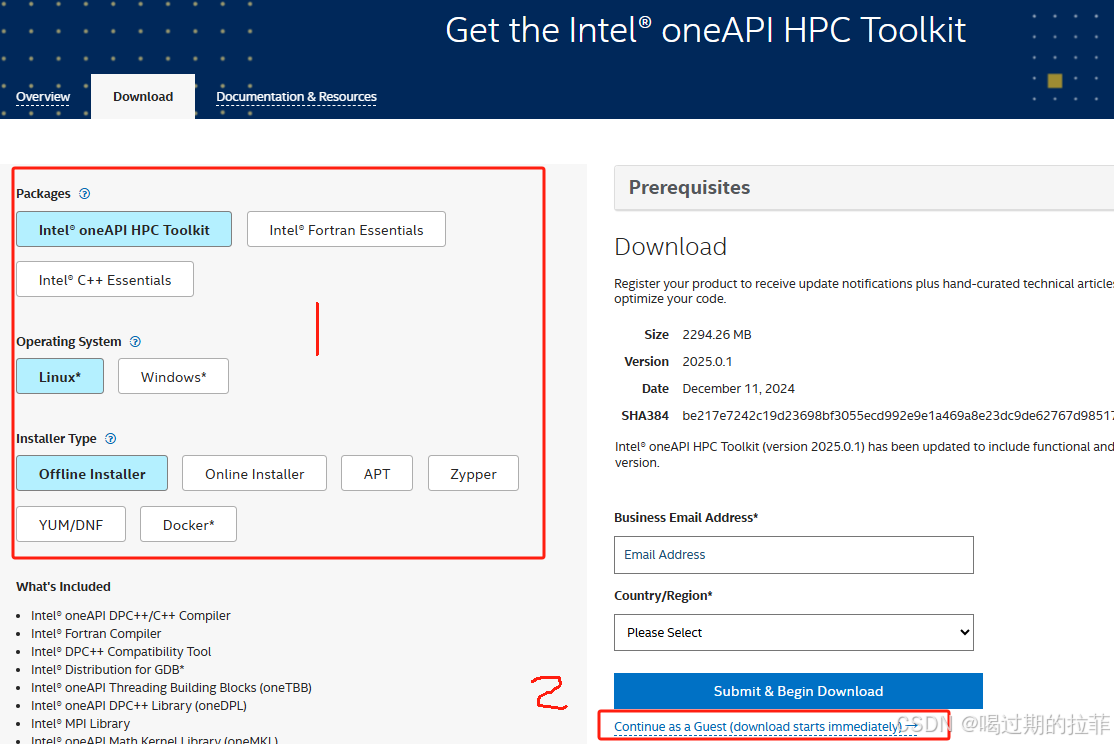

1.3 安装 Intel OneAPI Base Toolkit
sh intel-oneapi-base-toolkit-2025.0.1.46_offline.sh
开始安装!!!
安装到这一步,通过向下方向键选择自定义安装,如下图所示。  按空格确定。
按空格确定。
通过方向键和空格选择安装 Intel OneAPI Math Kernel Library,如下图所示。 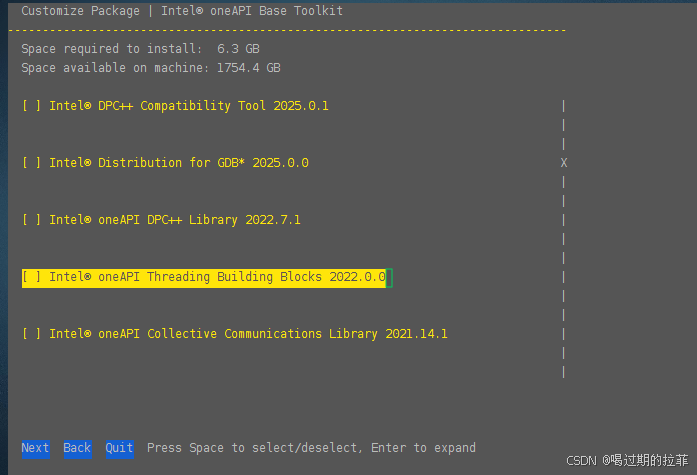
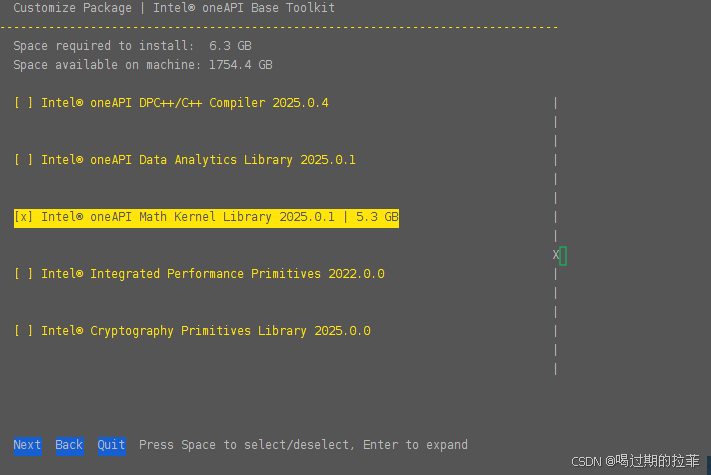 选择Next。
选择Next。
选择安装位置 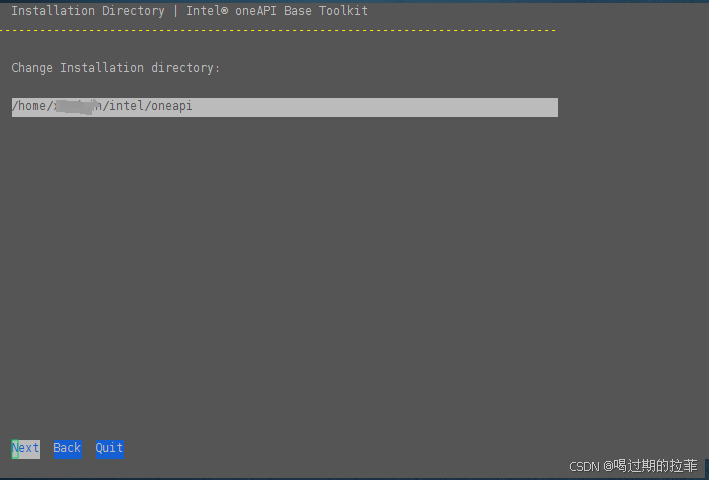
Next 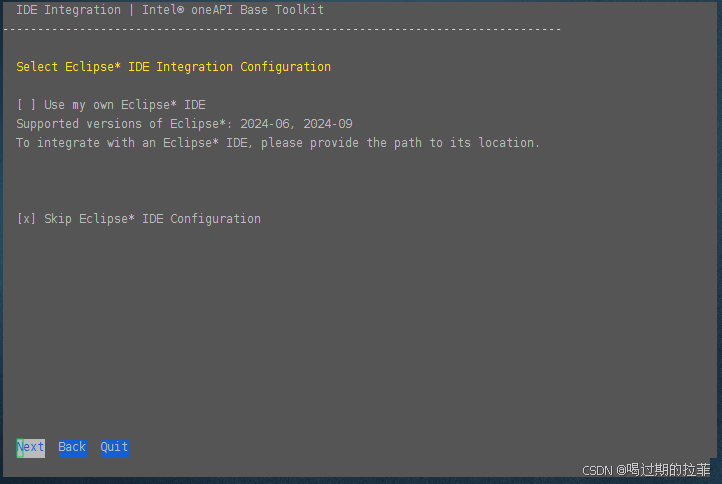
开始安装 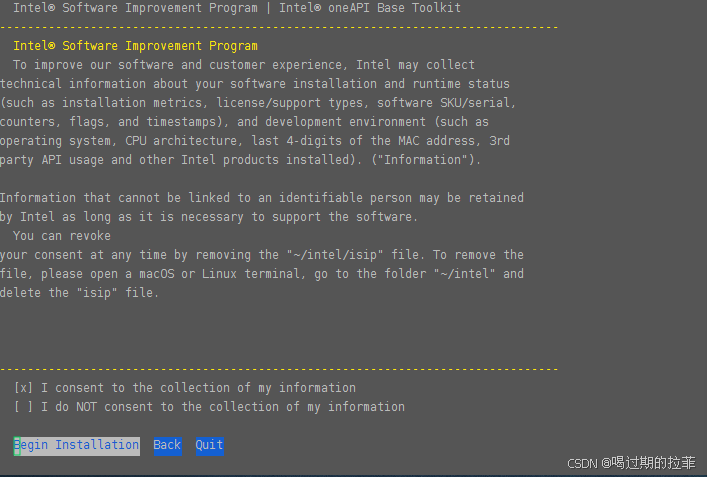
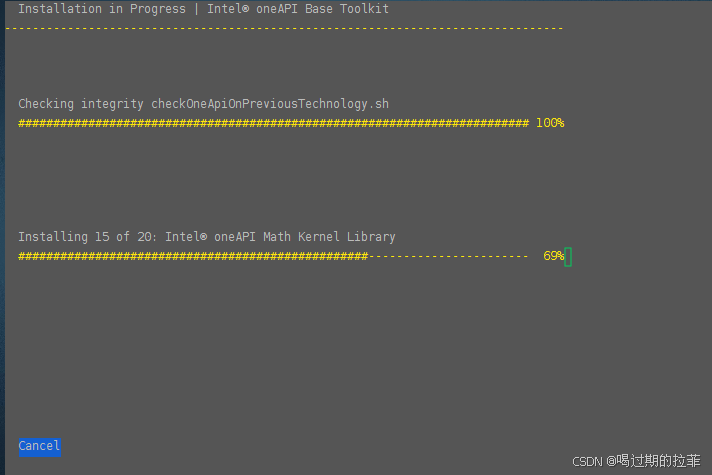
Close 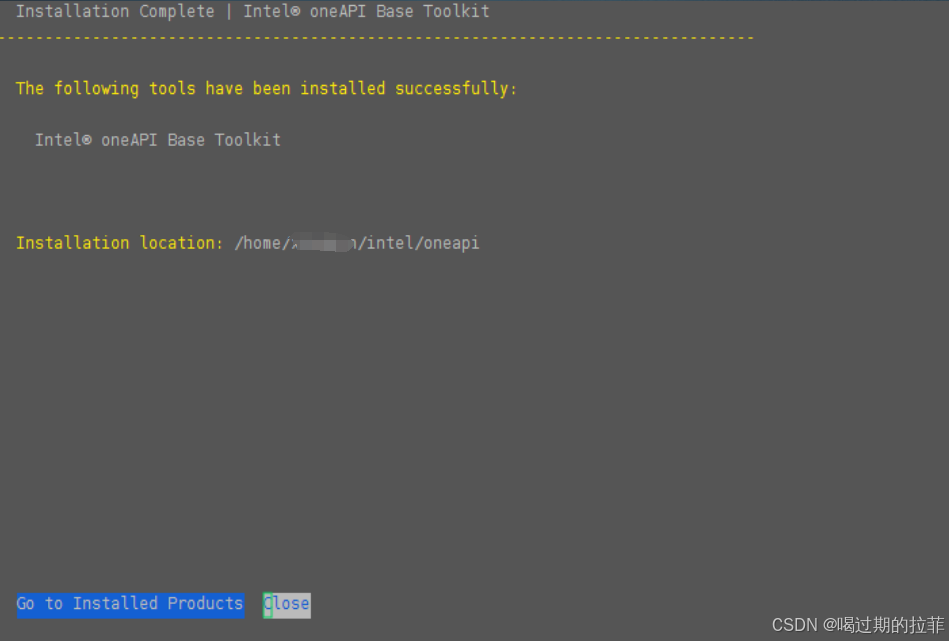
1.4 安装 Intel OneAPI HPC Toolkit
sh intel-oneapi-hpc-toolkit-2025.0.1.47_offline.sh
开始安装!!!
安装到这一步,通过向下方向键选择自定义安装(Accept & customize),如下图所示。 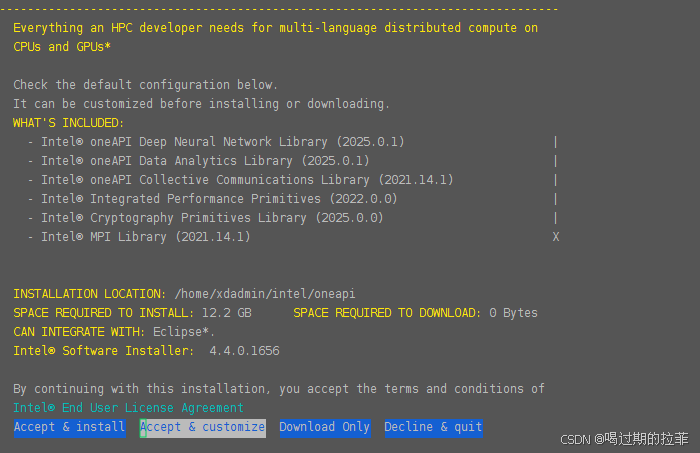 按空格确定。
按空格确定。
通过方向键和空格选择安装 Intel MPI Library;Intel OneAPI DCP++/C++ Complier;Intel Fortran Complier,如下图所示。 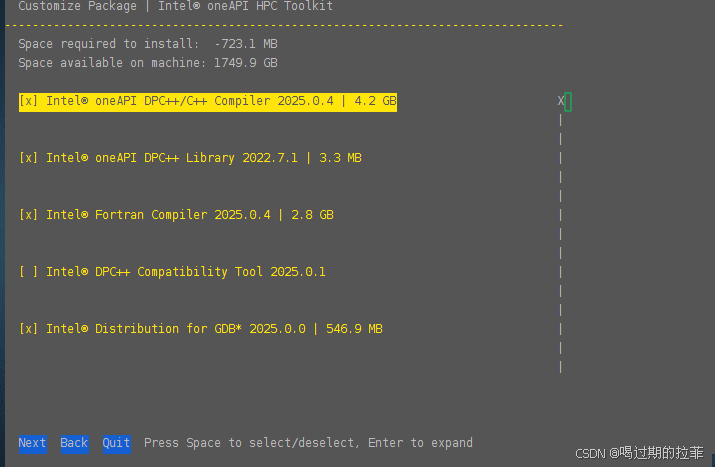
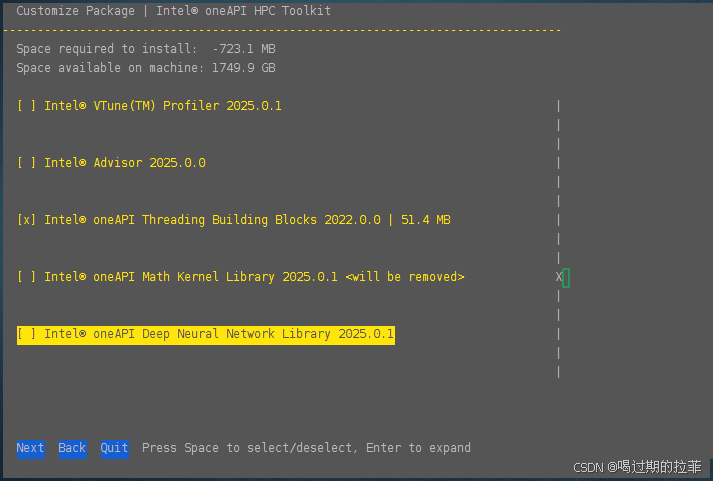
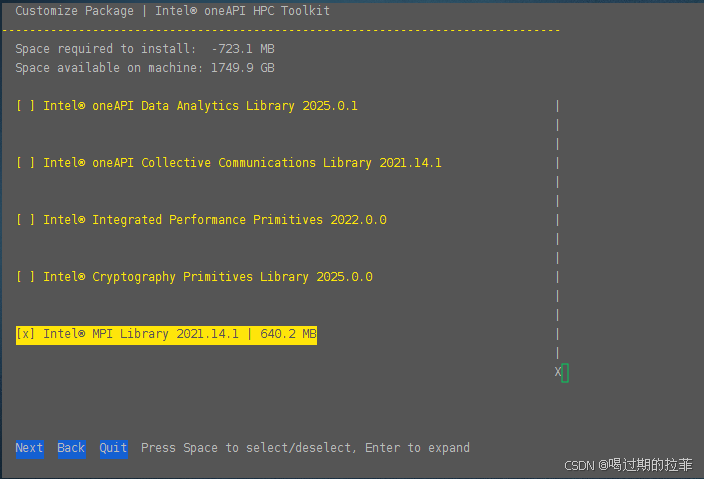
选择Next。
选择安装位置。 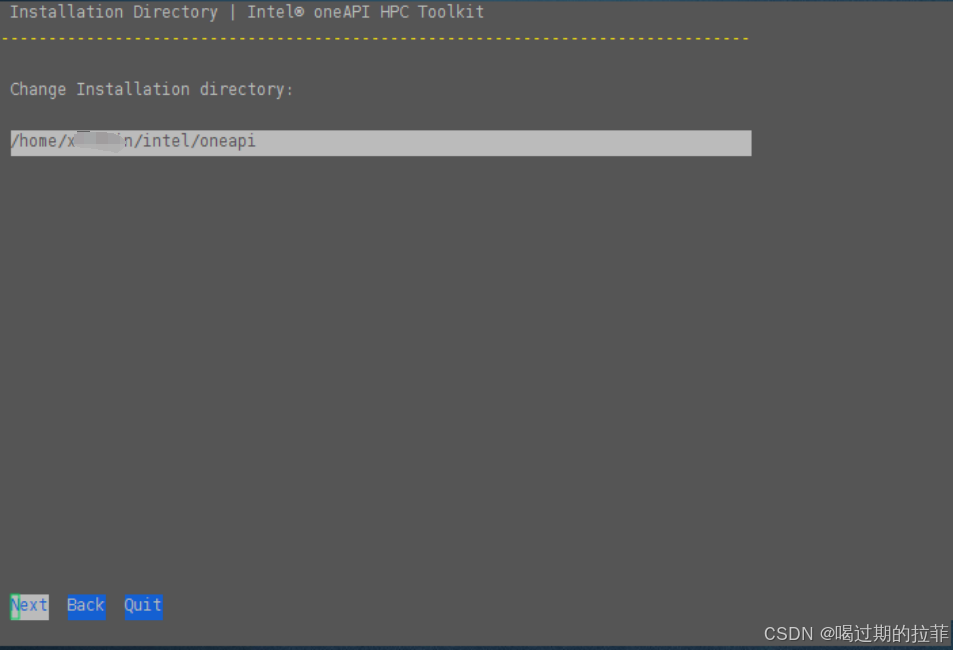
Next 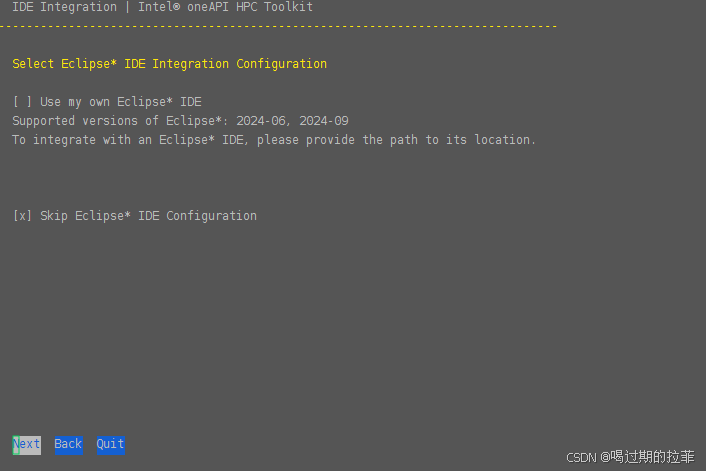
开始安装 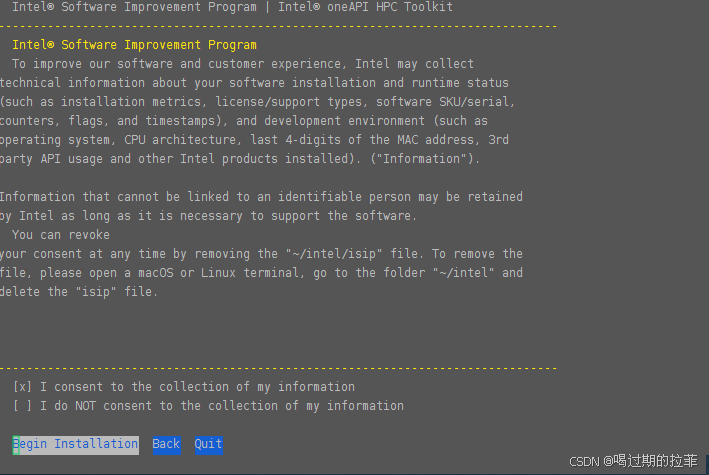
Close
1.5 添加并激活环境变量
打开 .bashrc文件,在最下面输入
# oneapi
source /home/user/intel/oneapi/setvars.sh
保存关闭(user替换为自己的用户名)。然后在终端输入
source .bashrc
如下图。 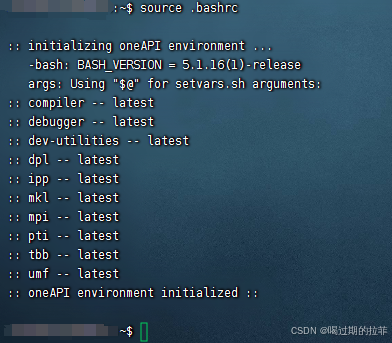
2. 安装VASP
2.1 下载 vasp.6.4.3 安装包
参考 博客 提取。
2.2 解压
将vasp安装包上传到服务器,然后解压!!!
tar -zxvf vasp.6.4.3.tgz

2.3 进入arch文件夹,复制makefile.include.intel至上一级目录,并重命名为makefile.include
cd vasp.6.4.3/arch
cp makefile.include.intel ../makefile.include
cd ..
ls

2.4 修改makefile.include文件
将原文件中的以下四行内容
FC = mpiifort
FCL = mpiifort
CC_LIB = icc
CXX_PARS = icpc
修改为
FC = mpiifx
FCL = mpiifx
CC_LIB = mpiicx
CXX_PARS = icpx

2.5 编译 make (时间比较久)
终端在 /home/user/vasp.6.4.3 目录下make 
/home/user/vasp.6.4.3/bin目录出现vasp_gam vasp_ncl vasp_std,代表安装成功!!!!!!

2.6 添加并激活环境变量
打开.bashrc文件,在最下面添加
# vasp.6.4.3
export PATH=/home/user/vasp.6.4.3/bin:${PATH}
保存(user替换为自己的用户名)退出!然后在命令行输入
source .bashrc
3. 测试vasp安装成功

mpirun -n 2 vasp_std
官网计算结果:  自己的计算结果:
自己的计算结果:  一样表示安装成功!!!!!!
一样表示安装成功!!!!!!
 网硕互联帮助中心
网硕互联帮助中心







评论前必须登录!
注册